Audible Manager がこのプログラムを再生できない場合の対処方法
ユーザーがオーディオブックを聴くのが好きなら、Audible について実際に聞いたことがあるでしょう。 オーディオブックの主要なサプライヤーである現在、Audible が提供するサービスは信頼性が高く、やりがいがあります。 ただし、多くの人が Audible を使用しているときに、次のような XNUMX つまたは XNUMX つの問題に遭遇することはニュースではありません。 可聴マネージャーはこのプログラムを再生できません またはオーディオブックをダウンロードできません。
Audible Manager は、Audible からオーディオブックにアクセスしたり、ブック ファイルを管理したりするために使用するプログラムです。 さらに、これはユーザーがそれらを他の音楽プレーヤーにインポートするのに役立ちます。 ただし、Audible Manager が動作しない場合、オーディオブック ファイルにアクセスしようとすると、非常にイライラすることがあります。 できるだけ早くこれを修正する必要があるかもしれません。
Audible Manager の問題を修正することは、それほど問題ではないかもしれません。 この投稿全体でいくつかのソリューションを使用して、問題を解決できます。 問題に対処する方法については、読み続けてください。
記事の内容 パート 1. Audible Manager の入手方法パート 2. Audible Manager が機能しない理由と解決方法パート 3. Audible Manager の交換パート4。 概要
パート 1. Audible Manager の入手方法
前述のように、Audible Manager は、ダウンロードしたオーディオブックを整理して再生するのに役立ちます。 これは、購入したオーディオブックを聴くために必要です。 本を再生するだけでなく、Audible Manager を使用すると、オーディオブックを MP3 プレーヤーに転送できます。 ダウンロードしたオーディオブックを CD に書き込むことができればなおさらです。
基本的な機能について理解したところで、次はその使用方法を学習します。 では、Audible Manager はどこで入手できますか? これを有効にして最終的に使用する方法についてさらに説明します。
- Audibleの公式サイトからダウンロードしてください。 インストールして起動します。
- ダウンロードしたオーディオブックを今すぐロードする必要があります。 これを行うには、[ファイル] メニューをクリックし、[オーディオ ファイルの追加] に移動して、[インポート] をクリックします。
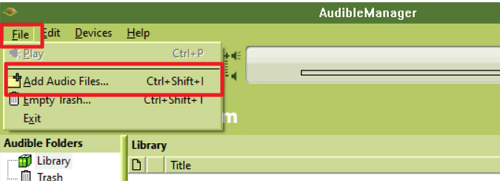
- これで、必要なインポートされたオーディオブックを聞くことができます。 ただし、その前に、まずデバイスをアクティブ化する必要があります。
- [OK] をクリックし、ポップアップ ウィンドウに Audible 資格情報を入力して、PC をアクティブにします。
- その後、オーディオブックを自由に再生および整理できます。
Audible Manager の問題点は、Windows でしか動作しないことです。 ただし、Macユーザーの場合は、使用できます iTunes オーディオブックを聴くことができます。 問題がない場合にのみ、Audible マネージャーを最大限に活用できます。 Audible manager が良好な状態にあり、問題がないことを確認する必要があります。 Audible Manager がこのプログラムを再生できない場合は、オーディオブックを楽しむためにできるだけ早く修正する必要があります。
パート 2. Audible Manager が機能しない理由と解決方法
Audible Manager がこのプログラムを再生できない場合、いくつかの原因が考えられます。 これらはマイナーまたはメジャーな原因である可能性がありますが、それらはすべて修正可能ですのでご安心ください。 Audible Manager が機能しない理由のいくつかを次に示します。 このセクションでは、関連する問題に遭遇したユーザーによってテストされたその他の解決策を共有します。
1.あなたのAudible Managerは時代遅れです
これは、Audible Manager が引き起こす問題の主な原因の XNUMX つです。 あなたの Audible Manager が現在機能しているのは、古いためかもしれません。 Audible Manager が最新でない場合、音声ファイルにうまくアクセスできませんでした。 これにより、古いシステムがオーディオ ファイルをサポートしていないため、再生に問題が生じる可能性があります。これは、最新のフォーマットである可能性が最も高いと思われるオーディオ ファイルです。
解決策: 使用する前にまず Audible Manager を更新してください。 Audible Manager を更新すると、問題は解決されます。 インターネット接続をアクティブにして、Audible Manager を更新してください。 PC で Audible Manager を開くと、更新メッセージが表示されることがあります。[はい] をクリックして、更新が必要なコンポーネントを更新してください。 これで、Audible オーディオブックを思う存分楽しむことができます。
2.あなたのAudibleアプリは時代遅れです
Audibleアプリに関する新しい更新をチェックすることに注意する必要があるもうXNUMXつのこと. 一部のオーディオブックは、最新バージョンに更新しないとうまくダウンロードできません。 そのため、Audible Manager もそれらを再生できません。
解決策: Audible Manager がこのプログラムを再生できないなどの事態が発生しないようにするには、ちょうどオンになっている Audible アプリケーションに対する新しい最新の更新を監視してください。 Google Play Store またはAppStore。
Androidユーザーの場合:
- スマートフォンで Google Play アプリ ストアを開きます。
- 「マイ ゲームとアプリ」への接続については、アカウントを選択してください。
- List of Upcoming Upgrades というタイトルのセクションが表示されるので、Audible アプリケーションを見つけます。
- [更新] を選択します。
iOSユーザーの場合:
- iPhone で App Store を開きます。 あなたのプロフィールを選択します。
- ディスプレイを下にスクロールして、インストールされているアプリをロードします。 リストを参照した後、Audible アプリケーションを選択する必要があります。
- 次に、[更新] をクリックします。
Audible Manager エラーを修正する前に、ユーザーは自分のスマートフォンとそのシステム ソフトウェアが最新であることを完全に確認する必要があります。 これを実行することで、長期的に懸念が再び発生しないようにすることができます。
3. ダウンロード品質
Audible Manager がこのプログラムを再生できないもう XNUMX つの原因は、ダウンロードの品質です。 品質を設定しない限り、オーディオブックは再生されません。 Audible で設定したオーディオブックの品質が Audible Manager と一致しない場合、ファイルの再生に問題が発生する可能性があります。
ダウンロードした品質は、Audible ユーザーがカスタマイズできます (標準または高品質)。 高品質のファイルのサイズは、間違いなく標準タイプのサイズを超えます。 十分な設定がない場合、Audible Manager は高品質のファイルを再生しません。 この問題を解決するには、ダウンロードの品質を変更する必要があります。
解決策: 上記の方法で問題が解決しない場合は、このオプションも試してください。 オーディオブックのダウンロード品質を変更する必要があります。 次の手順に従います: PC で Audible アプリケーションにサインイン >> 歯車アイコンをタップして [設定] に移動 >> [ダウンロード] をタップ >> [ダウンロード形式] の下のボタンをタップして、ダウンロード品質を標準品質に変更します。
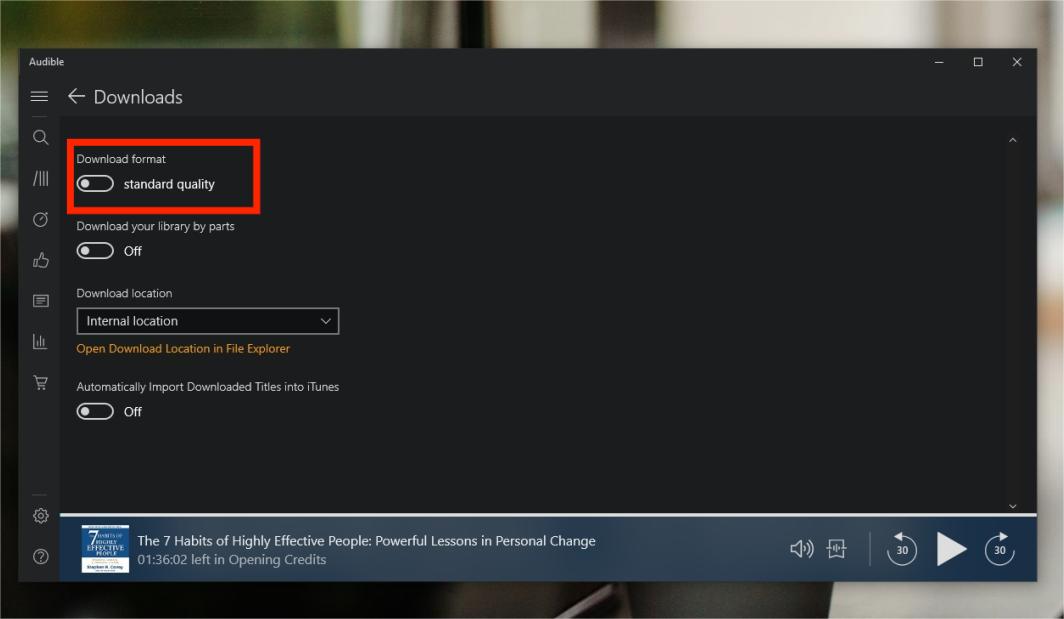
モバイル デバイス ユーザーの場合、指示に従ってください: Audible アプリを起動してログイン >> 歯車アイコンをタップ >> 「データとストレージ」オプションをタップ >> 「ダウンロード品質」でフォーマットを選択して、ダウンロード品質を変更します
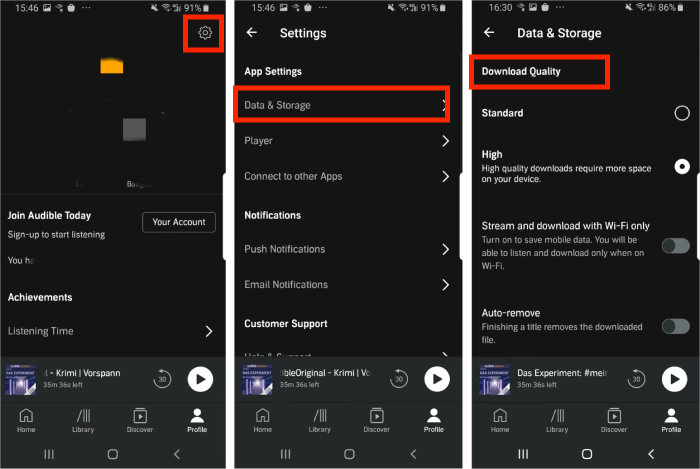
これを行うと、ダウンロード品質が正常に変更され、Audible Manager がこのプログラムを再生できないという問題が解決されました。 ダウンロードしたファイルを簡単に聞くことができるようになりました。
パート 3. Audible Manager の交換
私たちは皆、予防が治療よりも優れていることを知っています。 したがって、問題を解決する方法を探すよりも、Audible Manager が問題を発生させないようにする方法を探す必要があります。 実際に前述の方法で効果的に修正されなかった場合、Audible Manager はこのプログラムの問題を再生できません。 Audible Manager の問題を防ぐもう XNUMX つの完璧な方法は、Audible Manage の代替手段を使用することです。
この方法では、最高の Audible コンバーターを使用しています。 Tunesfun 可聴コンバーター。 の使用を通じて Tunesfun オーディオ ファイル形式を変更するには、Audible Manager だけでなく、任意のデバイスでオーディオブックを再生できます。 Audible は、オーディオブックに DRM (デジタル著作権管理) で保護された AA 形式を使用して、違法な共有を防止しています。 おかげで Tunesfun、Audible DRM の削除に役立ちます。
Tunesfun 可聴コンバーターも Audible AA/AAX を MP3 に変換、m4a、FLAC、およびその他の形式もサポートしています。 さらに、 Tunesfun オーディオブックの元のメタデータを保持する機能があります。 変換前に ID3 を編集し、メタデータ情報を変更することもできます。 60 倍の変換速度により、貴重な時間を節約できます。 の助けを借りて Tunesfun Audible Converter、学生は、Audible から無料のオーディオブックを入手できなくても入手できます。 オーディブルの学生割引を受ける.
以下の手順に従って、Audible Manager がこのプログラムを再生できず、DRM フリーのファイルを取得できない問題を解決してください。
ステップ1:最初に行うことは、アプリケーションソフトウェアとセットアップです Tunesfun コンピューターまたはタブレットの可聴コンバーター。
ステップ 2: アプリケーションを実行し、[ドキュメントの追加] を選択します。 ユーザーが転送したい適切な Audible オーディオ ファイルを選択します。

ステップ 3: ドキュメントの出力形式と宛先ファイルを選択します。

ステップ 4: [変換] をクリックして変換を開始します。

数分後、DRMフリーで変換されたAudibleオーディオブックをオフラインモードで再生できるようになります。 必要に応じて、それらを任意のデバイスまたはUSBなどの外付けドライブに移動して転送することもできます。
パート4。 概要
私たちは皆、Audible Manager で問題が発生したときに遭遇する可能性があるフラストレーションを知っています。 正しい手順ですべての問題を取り除き、ダウンロードしたオーディオブックを楽しむ必要があります。 また、Audible Manager の代替手段を見つけることもできます。 ただし、必要なことはすべて、簡単な手順に従う必要があります。
Audible Manager がこのプログラムを再生できないという問題に別れを告げる時が来ました。 と Tunesfun 可聴コンバーターを使用すると、Audible からオーディオブックをダウンロードして MP3 に変換できるため、どのデバイスでも聴くことができます。 オーディオブックを友人や家族と共有することもできます!
このガイドがお役に立てば幸いです。また、読みたいと思っていたすべての本に耳を傾ける旅がうまくいくことを願っています。

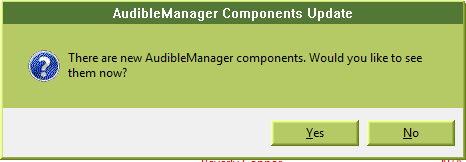
コメントを書く